Один из важнейших элементов Access, который широко используется в приложениях — это формы. Формы Access предназначены для того же, для чего и обычные формы VBA — это прежде всего контейнеры для графических элементов управления. Но устройство форм Access, их функциональные возможности, приемы работы с ними и даже наборы элементов управления, которые на них можно размещать, сильно отличаются от привычных нам форм VBA, которые можно использовать в Word и Excel.
Формы Access используются:
· Для редактирования записей в таблицах базы данных Access и внешних источников данных. Для того, чтобы создать такие формы, вообще не нужно никакого программирования — достаточно создать форму в режиме конструктора или воспользоваться мастером создания форм. Подключиться к внешнему источнику данных (например, базе данных SQL Server или Oracle) можно, воспользовавшись в Access меню Файл -> Внешние данные -> Связь с таблицами.
· Как панели управления вашего приложения. Очень часто в приложении на основе Access создается начальная форма, которая открывается при запуске этого приложения. На этой формы предусмотрены кнопки и другие элементы управления для вызова других форм, отчетов, макросов, выхода из приложения и выполнения прочих операций. После закрытия других форм управления опять передается начальной форме.
Как создать формы в Microsoft Access за 10 минут
· Просто для предоставления пользователю возможности выполнения любых действий. Например, форму можно использовать для выбора пользователем параметров отчета, выгрузки данных во внешнее приложение (например, Excel) и т.п.
Как работать с формами Access из VBA?
Первое, что необходимо сказать — для работы с формами во многих ситуациях нам придется использовать общий объект AccessObject, который представляет в Access не только формы, но и таблицы, макросы, модули, отчеты и множество других элементов. Поскольку этот объект — универсальный, то, конечно, большой помощи от Intellisense — подсказки в редакторе VBA у нас не будет. Обратиться к объекту формы можно через коллекцию AllForms, которая доступна через объекты CodeProject и CurrentProject. Например, получить информацию о всех формах в базе данных Access можно так:
Dim oA As AccessObject
For Each oA In CurrentProject.AllForms
Debug.Print oA.Name
Если вы будете обращаться к формам в коллекции AllForms по индексу, обратите внимание, что нумерация форм в этой коллекции начинается с 0. Обращаться к элементам в этой коллекции можно и по имени:
Debug.Print CurrentProject.AllForms(«Форма1»).IsLoaded
Специальное свойство IsLoaded определяет, открыта ли эта форма (то есть загружена ли она в оперативную память).
Программным образом формы можно найти и другим способом. Все открытые формы Access автоматически помещаются в коллекцию Application.Forms и представляются в виде объекта Form. Это — уже нормальный объект, свойства которого соответствуют свойствам формы, доступным через графический интерфейс. Например, если форма Форма1 открыта, получить информацию о ее ширине можно так:
Debug.Print Application.Forms(«Форма 1»).Width
Это свойство можно использовать и для изменения ширины формы, но для этой цели рекомендуется использовать метод DoCmd.MoveSize(), который изменяет размеры активного объекта (например, нашей формы, если она активна):
DoCmd.MoveSize Width:=10000
Еще одна возможность: если вы работаете с кодом самой формы или ее элементов управления (например, события Click кнопки, которая расположена на форме), то обратиться к объекту самой этой формы можно совсем просто. Для этого используется ключевое слово Form.
Как можно открыть форму?
Первое, что нужно сказать — если в Word или Excel нам обязательно потребуется открыть форму программным способом, то в Access это совсем необязательно. Можно открыть форму и вручную из окна базы данных (см. рис. 12.1). Из этого же окна обычно производится создание новых форм или изменение существующих.
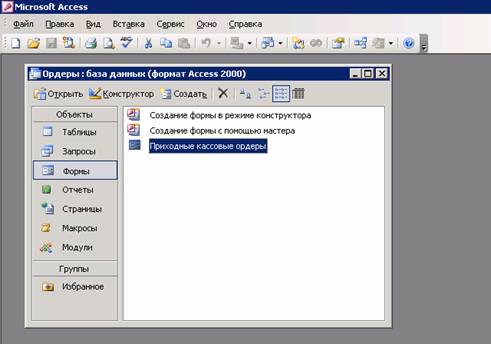
Рис. 12.1 Окно для работы с формами в Access
Еще один часто используемый способ — просто запускать форму при открытии базы данных Access. Для этого в меню Сервис нужно выбрать Параметры запуска и выбрать нужную форму в списке Вывод формы/страницы. Если при этом вы уберете все остальные флажки, то приложение при открытии приложение может выглядеть так, как показано на рис. 12.2:
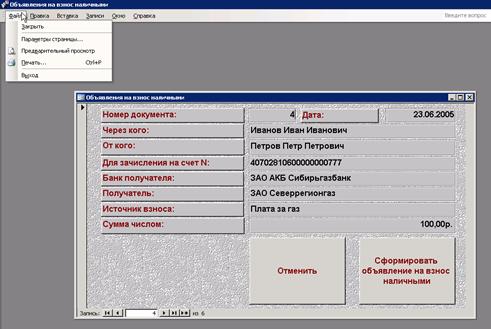
Рис. 12.2 Все лишние возможности Access спрятаны от пользователя
Окно базы данных будет скрыто от пользователя, а это значит, что пользователь не сможет получить информацию ни о таблицах нашей базы данных, ни о других формах, ни о модулях — все служебные элементы базы данных будут от него спрятаны. В принципе, пользователь может обойти такую защиту, держа нажатой при запуске Access кнопку , но программным способом можно закрыть и такую возможность.
Если все-таки нужно открыть форму программным способом (например, из другой формы), то для этой цели можно использовать метод DoCmd.OpenForm(). В самом простом варианте этот метод просто принимает параметр с именем формы:
DoCmd.OpenForm «Форма1»
Если же форма уже открыта, то этот метод, конечно, не открывает форму заново, а просто активизирует ее. Метод DoCmd.OpenForm() принимает также несколько необязательных параметров, при помощи которых вы можете настроить фильтр на отображение записей в форме, режим открытия формы (например, модальность) и т.п. Закрытие формы производится при помощи метода DoCmd.Close(). Если же вам нужно просто спрятать форму, чтобы сохранить введенные на ней пользователем значения и отобразить их при следующем показе, можно просто сделать форму невидимой, назначив ее свойству Visible значение False.
Форма нам обычно нужна не сама по себе, а как контейнер для расположенных на ней элементов управления. Обычно элементы управления программным способом создавать не требуется — намного проще и удобнее поместить их на форму в режиме конструктора для формы. В наборе элементов управления для формы предусмотрены как знакомые нам элементы управления — текстовые поля, надписи, кнопки, флажки и переключатели, так и новые элементы — свободная и присоединенная рамки объектов, разрывы страниц, подчиненные формы/отчеты и т.п. В верхнем правом углу Toolbox в конструкторе формы Microsoft Access находится специальная кнопка Мастера. Если она нажата, то добавление на форму привычных элементов управления (например, кнопки) приведет к появлению окна мастера, который попытается помочь вам автоматически сгенерировать нужный код VBA для этого элемента управления (см. рис. 12.3)
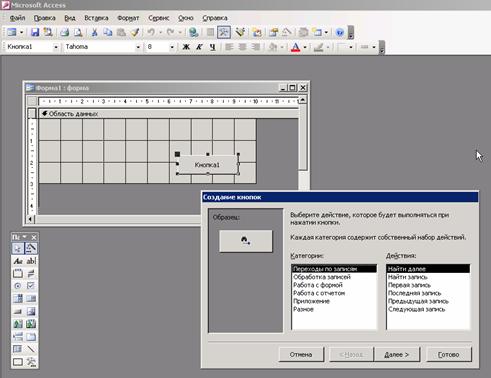
Рис. 12.3 Мастер создания кнопок
Можно использовать генерируемый мастером код как заменитель макрорекордера (которого в Access нет), чтобы понять, как можно выполнить те или иные действия.
Для чего используются нестандартные (по отношению к обычным формам VBA) элементы управления:
· Свободная рамка объекта — возможность разместить на форме OLE-объект (например, документ Word, лист Excel, презентация PowerPoint, рисунок, звукозапись или видеоклип), который может быть встроен в базу данных Access (но не помещен в таблицу!) или находиться во внешнем по отношению к базе данных Access файлу.
· Присоединенная рамка объекта — то же самое, за исключением того, что он применяется для работы с объектами OLE, которые хранятся в таблицах внутри баз данных Access или внешнего источника данных. Это — самый удобный способ генерации отчетов в Word.
Например, предположим, что в нашей базе данных Access находится таблица с тремя столбцами, как показано на рис. 12.4.
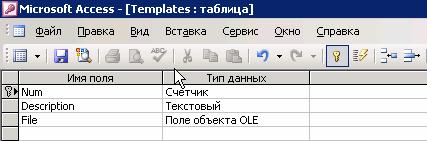
Рис. 12.4 Таблица для хранения шаблонов Word
В столбце File у нас хранятся шаблоны Word, которые используются для генерации отчетов. Мы помещаем на форму элемент управления Присоединенная рамка объекта с именем WordTemplate. После этого все, что нужно для создания файла Word на основе шаблона из базы данных, у нас уже есть. Для кнопки, по нажатию на которой будет формироваться отчет, можно использовать следующий код:
‘Получаем ссылку oFrame на объект присоединенной рамки на форме
Dim oFrame As BoundObjectFrame
Set oFrame = oForm.Controls(«WordTemplate»)
‘При помощи метода DLookup () скачиваем в него значение столбца File из таблицы
‘Templates, где номер строки (значение столбца Num) равно 1
oFrame = Application.DLookup(«[File]», «Templates», «[Num] = 1»)
‘Открываем объект в отдельном окне приложения — то есть создаем
‘документ Word на основе шаблон, загруженного в рамку объекта на форме
oFrame.Verb = acOLEVerbOpen
‘Активизируем объект приложения
oFrame.Action = acOLEActivate
‘Получаем ссылку на Word в переменную oWord
Dim oWord As Word.Application
Set oWord = GetObject(, «Word.Application»)
‘Получаем ссылку на созданный нами документ
Dim oDoc As Word.Document
Set oDoc = oWord.ActiveDocument
‘Дальше работаем средствами Word, например, вставляем нужный текст
‘в места, отмеченные закладками
Конечно же, правильнее будет при этом сделать эту присоединенную рамку объекта на форме изначально невидимой — чтобы пользователь не мог этот объект активизировать по собственной инициативе.
· Элемент управления Разрыв страницы — определяет начало нового экрана формы.
· Подчиненная форма/отчет — используется для размещения на форме подчиненных форм, таблиц или отчетов.
Как уже говорилось, программным способом элементы управления в форме Access приходится создавать редко. Если на форме вам нужен переменный набор элементов управления, то правильнее будет с самого начала создать все нужные элементы управления и по необходимости делать их то видимыми, то невидимыми. Тем не менее создать программным способом элементы управления на форме тоже можно. Эта операция выполняется при помощи метода Application.CreateControl(), который принимает множество параметров — имя формы, на которой создается элемент управления, тип элемента управления, его месторасположение на форме и т.п.
Обращение к значениям элементов управления на форме производится через коллекцию Controls, которая умеет работать с именами элементов управления:
cSumInNumber = oForm.Controls(«SumNumber»).Value
Воспользуйтесь поиском по сайту:

studopedia.org — Студопедия.Орг — 2014-2023 год. Студопедия не является автором материалов, которые размещены. Но предоставляет возможность бесплатного использования (0.014 с) .
Источник: studopedia.org
Форма access что это за программа
MS Access базы, помощь студентам
Однотабличные формы в Access
Обубликовано: 11.07.2015
Сегодня поговорим на тему «Однотабличные формы в Access». Формы являются основой разработки диалоговых приложений пользователя для работы с базой данных. Формы, адекватные формам первичных документов, позволяют выполнять загрузку справочных, плановых и оперативно-учетных данных, в любой момент просматривать и редактировать содержимое ранее введенных в базу данных документов, оформлять новые документы.
Формы обеспечивают удобную работу с данными одной или нескольких взаимосвязанных таблиц, которые выводятся на экран с использованием ее макета, разработанного пользователем. Работая с формой, пользователь может добавлять, удалять и изменять записи таблиц, получать расчетные данные. В процессе работы может осуществляться контроль вводимых данных, могут проверяться ограничения на доступ к данным, выводиться необходимые дополнительные сведения.
Форма состоит из элементов управления, которые отображают поля таблиц, и графические элементы, не связанные с полями таблиц. Графические элементы управления предназначены, прежде всего, для разработки макета формы: полей таблиц и запросов, надписей, внедряемых объектов (рисунков, диаграмм), вычисляемых полей, кнопок, выполняющих печать, открывающих другие объекты или задачи.
Однотабличные формы в Access

Однотабличные формы в Access предназначены для загрузки, просмотра и корректировки данных одной таблицы. Источником данных такой формы служит единственная таблица.
Она может быть легко создана одним щелчком мыши с помощью команд автоматического создания формы: Форма (Form), Разделенная форма (Split Form) или Несколько элементов (Multiple Items), размещенных на вкладке ленты Создание (Create) в группе Формы (Forms) (рис. 5.1). Для последующей настройки формы в соответствии с требованиями пользователя ее можно доработать в режиме макета или конструктора. Можно удалить из формы ненужные поля, изменить расположение элементов управления и подобрать их размеры, добавить новые элементы управления, произвести вычисления, задать свойства формы и ее элементов управления.
В форме, созданной с помощью команды Несколько элементов (Multiple Items), отображается сразу несколько записей, и все поля записи размещаются в одной строке, что удобно для ввода данных из простых справочников, имеющих только табличную часть. Этот макет формы аналогичен отображению записей таблицы в режиме таблицы, однако при этом предоставляются многочисленные возможности по настройке отображения и дополнения новыми элементами.
В форме, созданной с помощью команды Разделенная форма (Split Form), одновременно отображаются данные в двух представлениях — в одном ее разделе записи отображаются в виде таблицы, в другом выводится единственная выделенная в таблице запись, предназначенная для удобной работы с ее данными.
Общим для этих команд является то, что они автоматически создают для выбранной таблицы форму, не вступая в диалог с пользователем, и сразу выводят на экран форму в режиме макета.
Создать однотабличные формы в Access можно с помощью команды Мастер форм (Form Wizard), размещенной на вкладке ленты Создание (Create) в группе Формы (Forms). В диалоговых окнах мастера пользователь выбирает поля, которые надо включать в форму, способ отображения записей, стиль оформления.
Источник: accesshelp.ru
Работа с формами в Access
Хотя вы всегда можете вводить данные непосредственно в таблицы базы данных, вам может быть проще использовать формы. Использование формы для ввода данных в Access, позволяет убедиться, что вы вводите нужные данные в нужном месте и в формате. Это поможет сохранить точность и согласованность вашей базы данных.
В этой статье будут рассмотрены преимущества использования форм в базе данных. Вы рассмотрите примеры различных форм и компонентов формы. Наконец, вы узнаете, как использовать формы для ввода новых записей, просмотра и редактирования существующих.
Зачем использовать формы?
Многие из нас часто заполняют формы, что мы почти не замечаем, когда нас просят использовать их. Формы настолько популярны, что они полезны как для человека, запрашивающего информацию, так и для лица, предоставляющего ее. Это способ требовать информацию в определенном формате, что означает, что человек, заполняющий форму, точно знает, какую информацию включить и куда ее поместить.
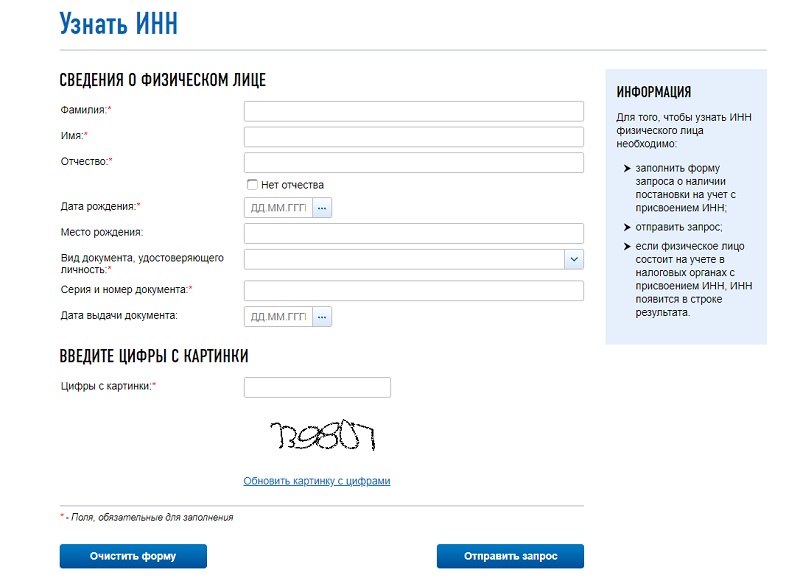
Это справедливо и для форм в Access. Когда вы вводите информацию в форму в Access, данные идут именно туда, куда она должна идти: в одну или несколько связанных таблиц. Хотя ввод данных в простые таблицы довольно прост, запись данных становится более сложной, так как вы начинаете заполнять таблицы записями из других источников в базе данных. Например, таблица Orders в базе данных хлебобулочных изделий может ссылаться на информацию о клиентах, продуктах и ценах, полученных из связанных таблиц. Запись с информацией об одном заказе может выглядеть так:

Фактически, чтобы увидеть весь заказ, вам также нужно будет посмотреть таблицу Order Items , где записываются элементы меню, составляющие каждый заказ.
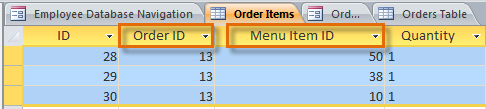
Записи в этих таблицах включают идентификационные номера записей из других таблиц. Вы не можете многому научиться, просто взглянув на эти записи, потому что идентификационные номера не рассказывают вам о данных, к которым они относятся. Плюс, потому что вам нужно взглянуть на две таблицы, чтобы просмотреть один заказ, у вас может быть сложное время, даже находя нужные данные. Легко видеть, как просмотр или ввод многих записей таким образом может стать трудной и утомительной задачей.
Форма, содержащая те же данные, может выглядеть так:
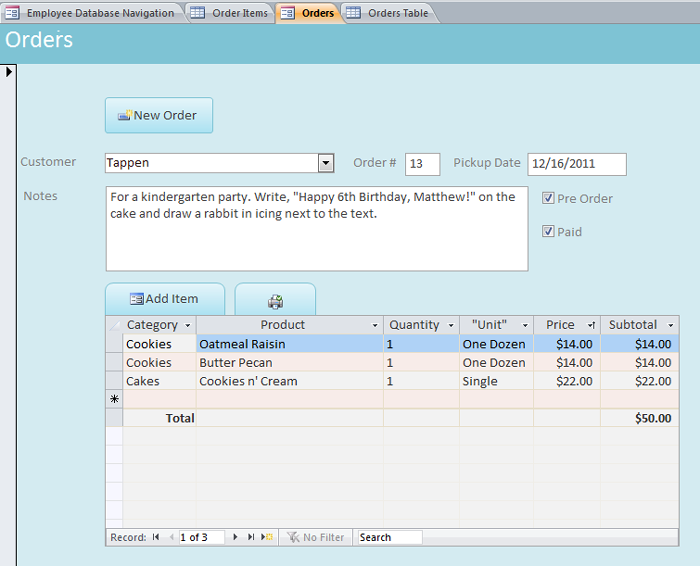
Как вы можете видеть, эту запись гораздо легче понять при просмотре в форме. Изменение записи было бы проще, потому что вам не нужно было бы знать номера идентификаторов для ввода новых данных. Когда вы используете форму, вам не нужно беспокоиться о вводе данных в нужные таблицы или в правильном формате; форма может справиться с этими вещами. Там нет необходимости идти туда и обратно между таблицами или тщательно искать в таблице для определенной записи, потому что формы позволяют вам видеть целые записи по одному.
Мало того, что формы облегчают процесс ввода данных для пользователей, но они также обеспечивают бесперебойную работу базы данных. С формами разработчики баз данных могут точно контролировать, как пользователи могут взаимодействовать с базой данных. Они могут даже устанавливать ограничения для отдельных компонентов формы, чтобы обеспечить ввод всех необходимых данных и что все они введены в допустимом формате. Это полезно, потому что сохранение данных, согласованных и организованных, необходимо для точной и мощной базы данных.
Работа с формами
Чтобы работать с формами в Access, вам нужно знать, как открыть форму, а также как просматривать и редактировать информацию в форме.
Чтобы открыть существующую форму:

- Откройте свою базу данных и найдите область навигации.
- На панели «Навигация» найдите форму, которую вы хотите открыть. Формы отмечены значком.
- Дважды щелкните имя формы. Он откроется и появится как вкладка в панели вкладок документов.
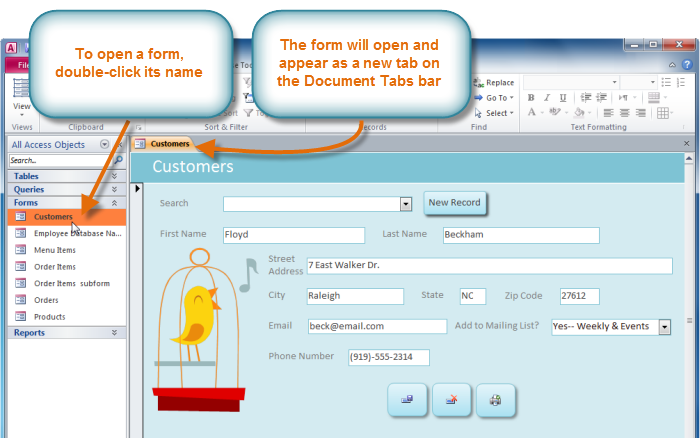
Ввод и изменение данных
В зависимости от используемой базы данных формы, с которыми вы работаете, могут включать специальные инструменты и функции, которые позволяют вам выполнять общие задачи одним нажатием кнопки. Вы увидите примеры этих инструментов в интерактивных приложениях на следующей странице. Однако независимо от того, какой тип формы вы работаете с вами, вы можете следовать тем же процедурам для выполнения определенных основных задач.
Как добавить новую запись
Существует два способа добавить новую запись в форму:
-
В группе «Запись» на вкладке «Главная» ленты выберите команду «Создать».
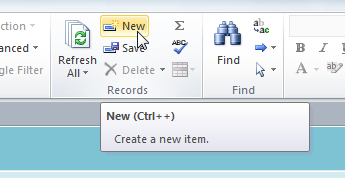
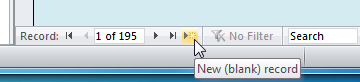
Как найти существующую запись для просмотра или редактирования
Существует два способа поиска и просмотра существующей записи с использованием формы, и оба они используют панель отклонения n в нижней части экрана:
-
Чтобы просмотреть записи по одному, щелкните стрелки навигации. Стрелка вправо приведет вас к следующей записи, а стрелка влево приведет вас к предыдущей.
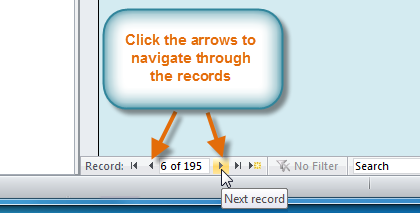
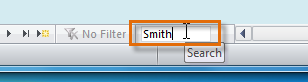
Чтобы сохранить текущую запись:
- Выберите вкладку «Главная» и найдите группу «Записи».
- Нажмите кнопку «Сохранить». Текущая запись будет сохранена.
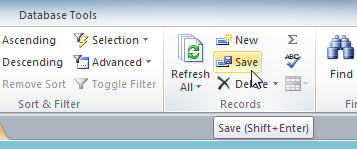
Чтобы удалить текущую запись:
- Выберите вкладку «Главная» и найдите группу «Записи».
- Нажмите команду Удалить. Запись будет удалена навсегда.
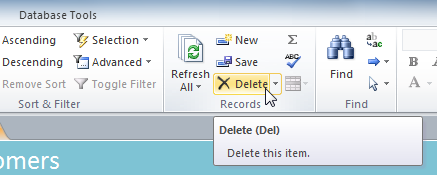
Использование функций формы
Точная процедура, которую вы используете для заполнения формы, будет зависеть от содержания и дизайна формы, которую вы используете. Формы в вашей базе данных могут быть похожи на примеры в двух интерактивных документах ниже. Между ними они включают большинство функций, с которыми вы обычно сталкиваетесь в формах.
Источник: maxfad.ru